Een origin configureren voor Azure Front Door
In dit artikel leest u hoe u een Azure Front Door-origin maakt in een nieuwe origin-groep. De oorsprongsgroep kan vervolgens worden gekoppeld aan een route om te bepalen hoe verkeer uw oorsprong bereikt.
Notitie
Een Origin- en origin-groep in dit artikel verwijst naar de back-end- en back-endpool van de Azure Front Door-configuratie (klassiek).
Vereisten
Voordat u een Azure Front Door-oorsprong kunt maken, moet u een Azure Front Door Standard- of Premium-laagprofiel hebben. Zie Een Azure Front Door maken voor meer informatie.
Een nieuwe oorspronkelijke groep maken
Meld u aan bij Azure Portal en navigeer naar uw Azure Front Door-profiel.
Selecteer Origin-groepen onder Instellingen* in het menuvenster aan de linkerkant en selecteer vervolgens + Toevoegen om een nieuwe origin-groep te maken.
Voer op de pagina Een oorsprongsgroep toevoegen een unieke naam in voor de nieuwe oorspronkelijke groep. Selecteer vervolgens + Een oorsprong toevoegen om een nieuwe oorsprong toe te voegen.
Een oorsprong toevoegen
Voer op de pagina Een oorsprong toevoegen de waarden in of selecteer deze op basis van uw vereisten:
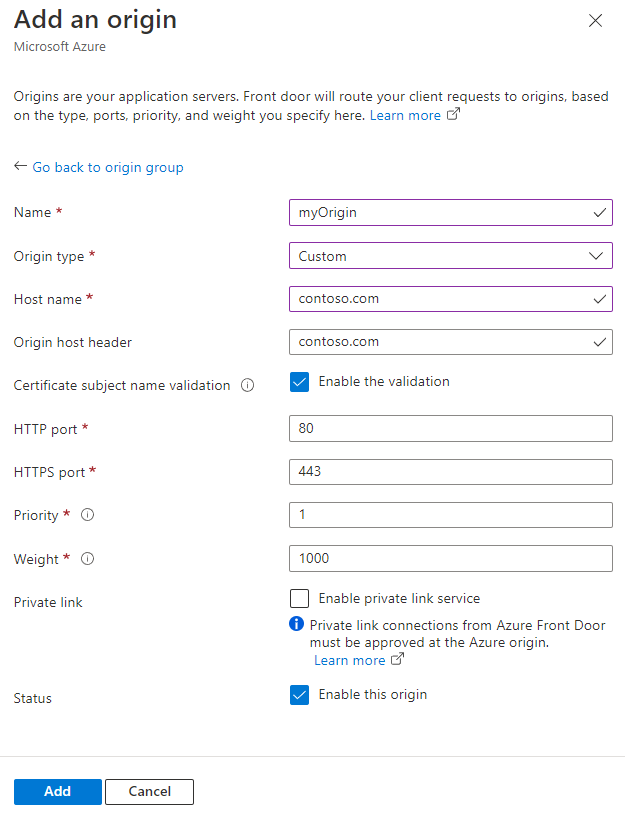
Veld Beschrijving Naam Voer een unieke naam in voor de nieuwe oorsprong. Oorsprongtype Het type resource dat u wilt toevoegen. Front Door biedt ondersteuning voor automatisch opsporen van uw Azure-oorsprong, zoals Azure-app-services, Azure Cloud-service en Azure Storage. Als u een niet-Azure-back-end wilt, kunt u Aangepast selecteren. Hostnaam Selecteer de hostnaam van de back-end-origin in de vervolgkeuzelijst. Als u Aangepast als hosttype voor oorsprong hebt geselecteerd, voert u de hostnaam van de back-end-oorsprong in. Host-header van oorsprong Voer de waarde van de hostheader in die voor elke aanvraag naar de back-end wordt verzonden. Zie de hostheader van origin voor meer informatie. Validatie van certificaatonderwerpnaam Tijdens de Azure Front Door- en origin-TLS-verbinding valideert Azure Front Door of de hostnaam van de aanvraag overeenkomt met de hostnaam in het certificaat dat is opgegeven door de oorsprong. Zie End-to-end TLS voor meer informatie. HTTP-poort De standaardwaarde is 80. Voer de waarde in voor de poort die door de origin wordt ondersteund voor het HTTP-protocol. HTTPS-poort De standaardwaarde is 443. Voer de waarde in voor de poort die door de origin wordt ondersteund voor het HTTPS-protocol. Prioriteit U kunt bepalen of deze oorsprong een hogere prioriteit heeft dan andere oorsprongen in de oorspronkelijke groep. Met deze waarde kunt u primaire, secundaire en back-up origins instellen. De standaardwaarde is 1 voor alle oorsprongen. Zie Prioriteit voor meer informatie. Gewicht De standaardwaarde is 1000. Wijs gewichten toe aan uw origins om te bepalen hoe verkeer wordt gedistribueerd. Als u bijvoorbeeld twee oorsprongen hebt met gewichten 1000 en 2000, ontvangt de tweede oorsprong twee keer zoveel verkeer als de eerste oorsprong. Zie Gewichten voor meer informatie. Privékoppeling U kunt de Private Link-service inschakelen om de verbinding met uw oorsprong te beveiligen. Ondersteunde oorsprongstypen zijn Azure Blob Storages, statische Azure-websites, App-services en interne load balancers. -Status Selecteer deze optie om de oorsprong in te schakelen. Belangrijk
- Tijdens de configuratie valideert Azure Portal niet of de oorsprong toegankelijk is vanuit Azure Front Door-omgevingen. U moet controleren of Azure Front Door uw oorsprong kan bereiken.
- Wanneer een oorsprong is uitgeschakeld, worden zowel routerings- als statustests naar de oorsprong ook uitgeschakeld.
Selecteer Toevoegen nadat u de oorspronkelijke instellingen hebt voltooid. De oorsprong moet nu worden weergegeven in de oorspronkelijke groep.
Configureer de rest van de instellingen van de oorspronkelijke groep. U kunt statustests en taakverdelingsinstellingen bijwerken om aan uw vereisten te voldoen.
Notitie
- U kunt sessieaffiniteit configureren om ervoor te zorgen dat aanvragen van dezelfde eindgebruiker worden omgeleid naar dezelfde oorsprong. Zie sessieaffiniteit voor meer informatie.
- Het pad naar de statustest is hoofdlettergevoelig.
Selecteer Toevoegen om de configuratie van de oorspronkelijke groep op te slaan. De nieuwe oorspronkelijke groep moet worden weergegeven op de pagina van de oorspronkelijke groep.
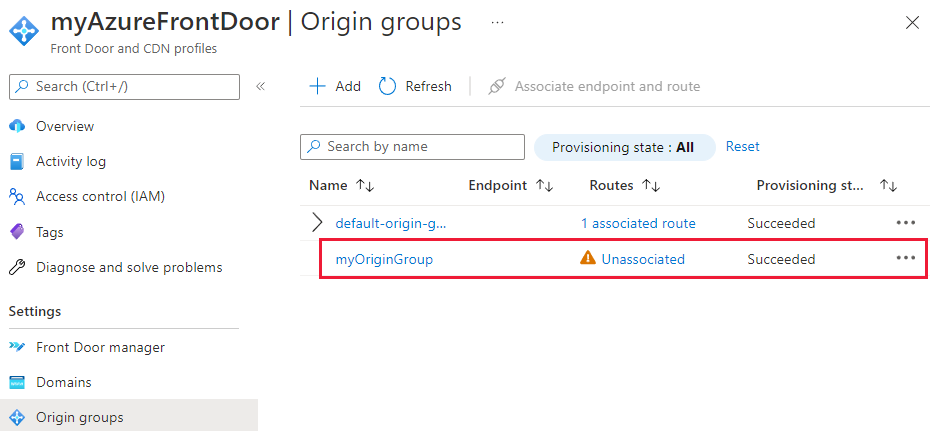
Time-out voor reactie van oorsprong
Time-out voor reactie van oorsprong vindt u op de overzichtspagina van uw Azure Front Door-profiel.

Belangrijk
Deze time-outwaarde wordt toegepast op alle eindpunten in het Azure Front Door-profiel.
De waarde van de time-out van de reactie moet tussen 16 en 240 seconden zijn.
Resources opschonen
Als u een oorspronkelijke groep wilt verwijderen wanneer u deze niet meer nodig hebt, selecteert u de ... en selecteert u Vervolgens Verwijderen in de vervolgkeuzelijst.
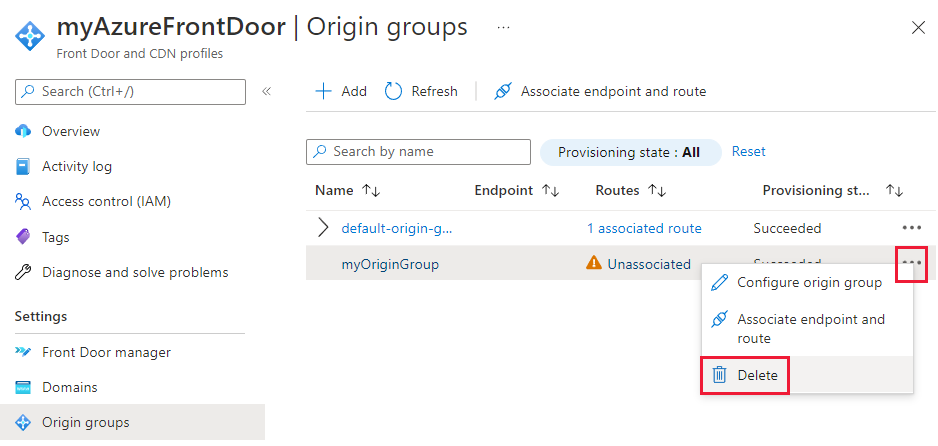
Als u een oorsprong wilt verwijderen wanneer u deze niet meer nodig hebt, selecteert u de ... en selecteert u Vervolgens Verwijderen in de vervolgkeuzelijst.
Volgende stappen
Zie Het toevoegen van een aangepast domein aan uw Azure Front Door-eindpunt voor meer informatie over aangepaste domeinen.